PPT中如何给图片添加路径动画
1、 鼠标左键单击PPT,打开软件后,给文档背景换一个颜色,这样路径动画的背景好看些,如下图所示。

2、 接着,给PPT中加入一张图片,作为图片移动的素材,如下图所示。
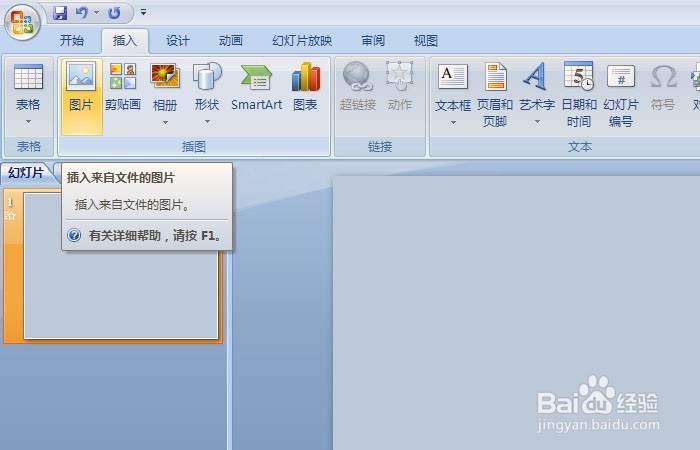
3、 然后,鼠标左键单击选择好图片,并单击【动画】标签选项页,准备给图片添加动画,如下图所示。

4、 接着,在右边【自定义动画】窗口上,可以看到添加动画的按钮,如下图所示。

5、 然后,鼠标左键单击选择【动作路径】的【自定义路径】下的【曲线】,如下图所示。
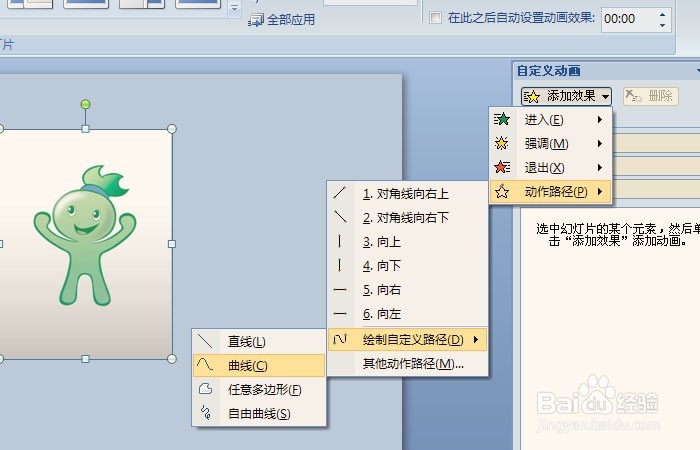
6、 在文档上,绘制一条曲线,这样图片就被关联在路径曲线上了,播放PPT可看到效果,图片按着手绘的曲线自动移动了,这样图片添加路径动画就制作好了,如下图所示。
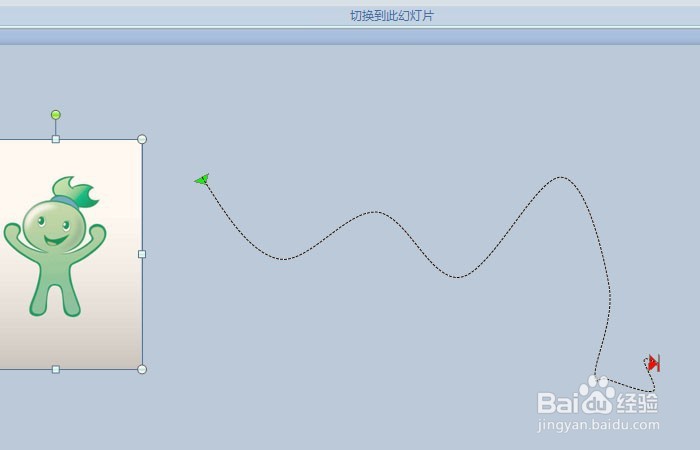
声明:本网站引用、摘录或转载内容仅供网站访问者交流或参考,不代表本站立场,如存在版权或非法内容,请联系站长删除,联系邮箱:site.kefu@qq.com。
阅读量:168
阅读量:136
阅读量:160
阅读量:116
阅读量:118